Como agrupar/desagrupar planilhas?
O agrupamento de planilhas no Excel é frequentemente usado quando você tem um conjunto de planilhas estruturadas de forma idêntica e deseja editá-las ao mesmo tempo. Para isso, a melhor opção para editar essas múltiplas planilhas de uma vez é agrupar planilhas.
Agrupar planilhas ao editar, excluir, adicionar ou fazer qualquer coisa em uma planilha que aconteça da mesma maneira em outras planilhas agrupadas ao mesmo tempo economiza muito tempo.
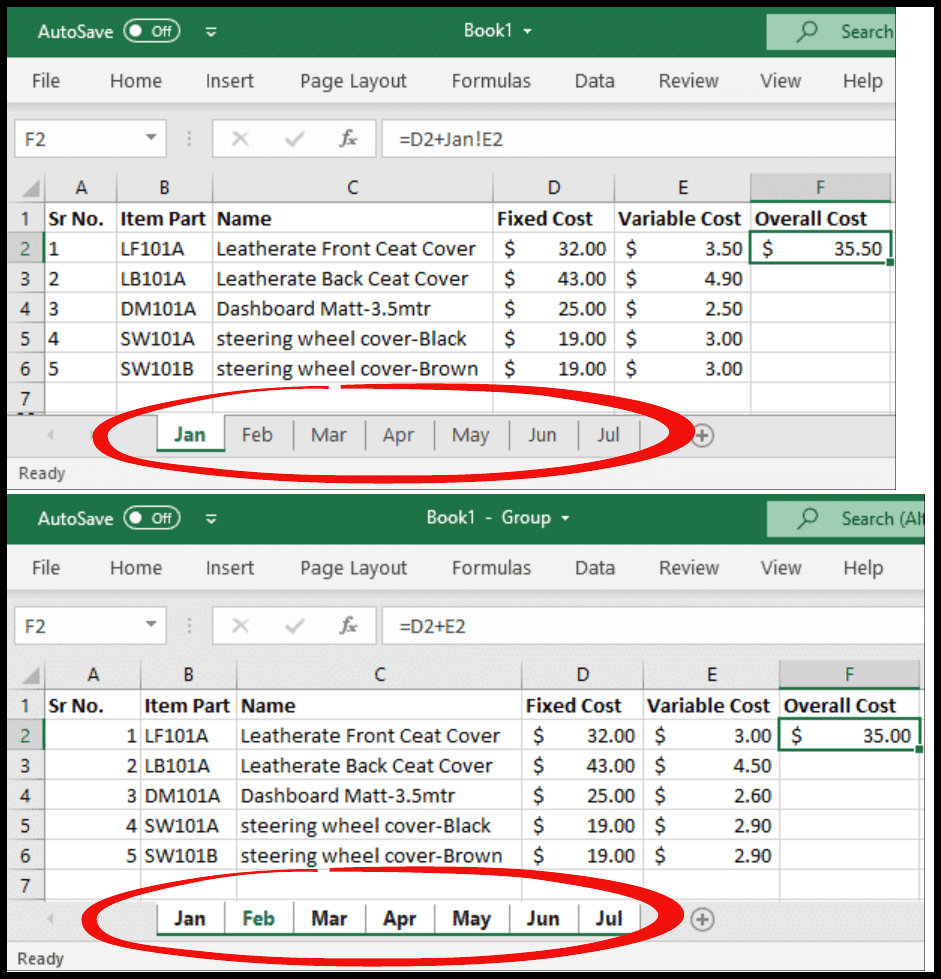
Por exemplo, suponha que você tenha uma empresa que fabrica acessórios para interiores de automóveis e seu custo variável varie ligeiramente a cada mês. Nesse caso, se o formato do seu conjunto de dados for constante para cada mês e depois de alguns meses você quiser ver o custo geral de cada mês, basta agrupar essas planilhas e depois de inserir a fórmula em uma das planilhas para encontre o custo geral, a fórmula se copia para todas as planilhas agrupadas ao mesmo tempo, então você economizará tempo inserindo ou copiando a fórmula em cada planilha, uma por uma.
Você também pode usar a opção de planilhas de grupo para ocultar várias planilhas de uma vez, em vez de ocultá-las uma por uma.
Etapas para agrupar planilhas no Excel
- Primeiro, mantenha pressionada a tecla Control no teclado.
- Depois disso, clique nas guias da planilha (uma por uma para selecionar) que deseja agrupar.
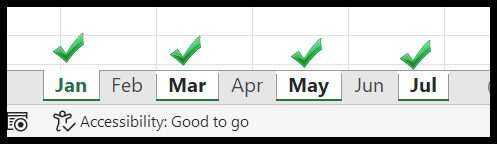
- Agora você precisa soltar a tecla de controle.
- Neste ponto, todas as planilhas selecionadas são agrupadas.
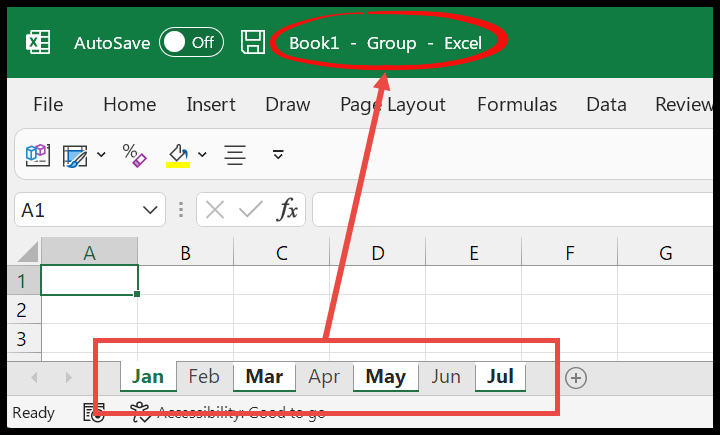
Se as planilhas que você deseja agrupar forem adjacentes, clique na primeira guia da planilha, mantenha pressionada a tecla Shift e clique na última guia da planilha.
Agrupar todas as planilhas
- Primeiro, clique com o botão direito em qualquer guia da planilha da pasta de trabalho.
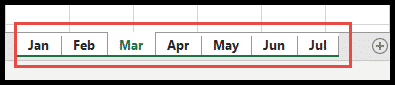
- Depois disso, você receberá uma janela pop-up com diversas opções.
- Agora escolha a opção “Selecionar todas as planilhas” .
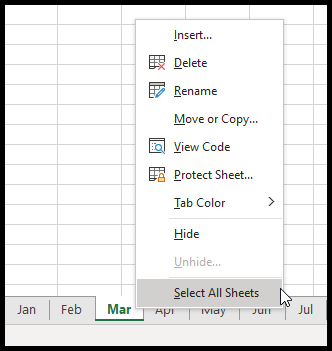
- Neste ponto, todas as suas planilhas da pasta de trabalho estão agrupadas.
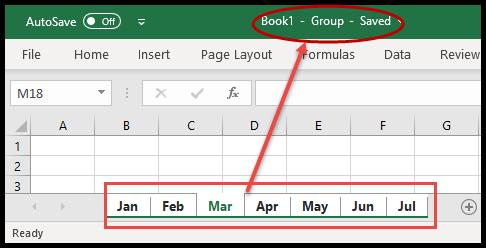
Desagrupar planilhas
- Primeiro, clique com o botão direito em qualquer guia da planilha do grupo.
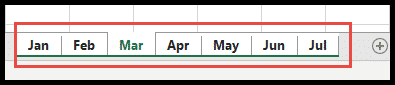
- Depois disso, você receberá uma janela pop-up com diversas opções.
- Agora escolha a opção “Desagrupar planilhas” .
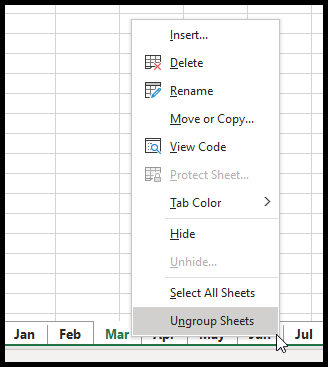
- Finalmente, sua pasta de trabalho é desagrupada.
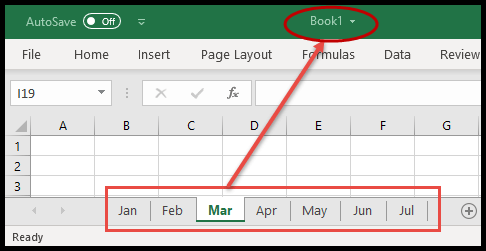
Você também pode simplesmente clicar em qualquer guia da planilha fora do grupo e as guias agrupadas serão desagrupadas.
Como saber se as planilhas estão agrupadas no Excel
- Você sempre encontrará a palavra “Grupo” no nome do arquivo se as planilhas estiverem agrupadas nesta pasta de trabalho.
- Você encontrará a cor de fundo de todas as guias agrupadas em branco, a menos que ninguém tenha alterado a cor da guia de uma planilha.